在电脑操作系统的安装过程中,通常我们会使用光盘或者U盘来完成安装。本文将介绍如何使用U盘来轻松装载Win8.1系统,避免了光盘刻录的麻烦,同时还可以享受更高的安装速度。

准备工作:获取安装文件和合适的U盘
为了成功安装Win8.1系统,首先需要准备好Win8.1系统的安装文件和一个容量不小于8GB的U盘。可以从官方网站下载Win8.1系统的ISO文件,并确保U盘没有重要数据,以免丢失。
格式化U盘:确保数据完全清空
在将U盘用于安装Win8.1系统之前,我们需要将其格式化,以确保U盘上没有任何数据。插入U盘后,右键点击“此电脑”,选择“管理”,再选择“磁盘管理”,找到U盘所对应的磁盘,右键点击选择“格式化”,按照提示完成格式化过程。

制作启动盘:将U盘设置为可引导设备
通过一个简单的工具,我们可以将U盘制作成可引导的启动盘。下载并安装“U盘启动制作工具”,然后运行该工具,在界面上选择Win8.1系统的ISO文件和插入的U盘,点击开始制作即可。
设置BIOS:修改启动顺序
在安装系统之前,需要进入计算机的BIOS界面,将U盘设置为第一启动设备。重启电脑,按下对应的按键(通常是Del或F2)进入BIOS界面,在“Boot”选项中找到“BootPriority”或者“启动顺序”,将U盘移动到第一位。保存设置并退出。
重启电脑:开始安装Win8.1系统
重新启动电脑后,系统将自动从U盘启动,进入Win8.1系统的安装界面。按照提示进行语言、时区、键盘布局等设置,并点击“下一步”按钮。
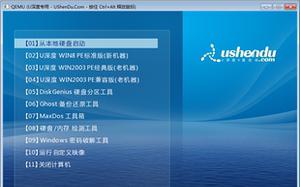
选择安装类型:更新现有系统或新安装
在选择安装类型的界面上,我们可以选择更新现有的系统或进行新的安装。如果您已经有一个旧版本的Windows系统,您可以选择升级以保留您的文件和设置;如果您想全新安装,选择“自定义”。
分区设置:为系统分配磁盘空间
在分区设置的界面上,选择安装Win8.1系统的目标磁盘,并点击“新建”按钮。根据需要设置主分区和系统保留分区,并点击“应用”进行分区。
安装过程:等待系统文件复制完成
在安装过程中,系统会自动复制和安装所需的文件。这个过程可能需要一些时间,请耐心等待。
配置设置:个性化您的Win8.1系统
安装完成后,系统将要求您进行一些个性化设置,如创建账户、选择颜色和主题等。根据自己的喜好进行设置,并点击“下一步”继续。
更新系统:安装最新的补丁和驱动程序
为了确保系统的稳定性和安全性,我们需要及时更新系统。连接网络后,打开“设置”应用,选择“更新和恢复”,点击“检查更新”并安装最新的补丁和驱动程序。
安装应用程序:恢复您需要的软件
在Win8.1系统安装完成后,您需要重新安装您常用的应用程序。如果您已经备份了相关的安装文件或者拥有安装光盘,可以直接运行进行安装。
备份重要数据:防止意外损失
在使用新的操作系统之前,务必备份重要的数据。可以将文件和文件夹复制到外部存储设备,或者使用云存储服务进行备份。
优化系统:提升性能和稳定性
安装完Win8.1系统后,我们可以采取一些优化措施来提升系统性能和稳定性,如关闭不必要的启动项、清理垃圾文件和优化注册表等。
系统迁移:将旧系统数据转移到新系统
如果您之前有一个旧版本的Windows系统,您可以考虑将旧系统的数据迁移到新系统。可以使用数据迁移工具来完成这个过程,确保您不会丢失任何重要的文件和设置。
使用U盘装Win8.1系统简单高效
通过本文介绍的步骤,您可以轻松地使用U盘安装Win8.1系统,避免了繁琐的光盘刻录过程,并且可以获得更快的安装速度。希望本文对您有所帮助!







